
Vaikka et vieläkään voi luoda täysin mukautettuja kellotauluja Apple Watchiin, voit käyttää mitä tahansa haluamaasi valokuvaa taustakuvana joko yhdellä valokuvalla tai kiertämällä valokuva-albumia. Näin voit tehdä sen.
LIITTYVÄT: Kuinka mukauttaa, lisätä ja poistaa Apple Watch Faces
Apple kutsuu tätä "kellotaulun luomiseksi", mutta teknisesti et todellakaan "luo" kellotaulua. Pikemminkin käytät vain olemassa olevaa Kuvat-kellotaulua ja valitset valokuvan, jota käytetään kyseisen kellotaulun taustakuvana.
Viimeisimmät iOS- ja watchOS-versiot ovat kuitenkin tehneet tämän prosessin helpommaksi kuin ennen, ja ainoa vaatimus on, että valokuvat alkavat iPhonen kamerarullassa riippumatta siitä, otitko ne ensin iPhonen mukana tai vain siirrit ne toisesta laitteesta.
Voit tehdä tämän kahdella tavalla. Ensimmäinen tapa on valita yksi tai useampi valokuva, joka ei koskaan muutu, ja käyttää niitä taustakuvana. Tai voit valita valokuva-albumin iPhonesta ja saada kellotaulun päivittämään automaattisesti uusilla valokuvilla aina, kun lisäät ne tähän albumiin. Aloitetaan!
Esivalittujen valokuvien käyttäminen
Aloita avaamalla Photos-sovellus iPhonessa ja napauttamalla "Camera Roll", jos sitä ei ole vielä valittu.
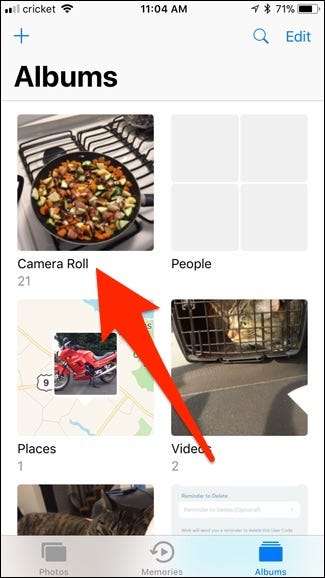
Napauta seuraavaksi valokuvaa, jota haluat käyttää, tai valitse useita valokuvia, jos haluat kiertää eri valokuvia.
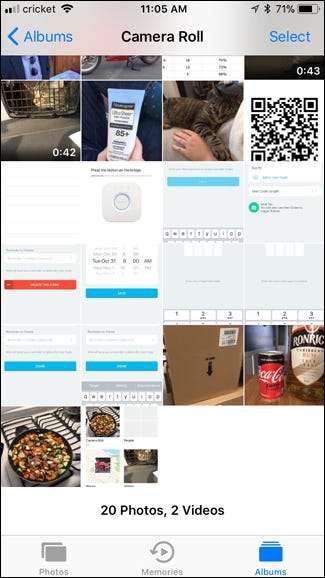
Napauta Jaa-painiketta näytön vasemmassa alakulmassa.

Napauta alareunassa Luo kellotaulu. Saatat joutua vierittämään oikealle hieman löytääksesi sen.
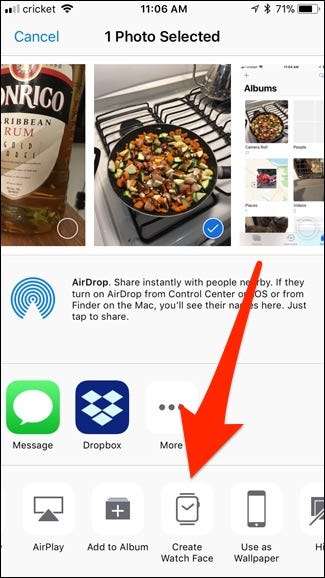
Jos valitsit vain yhden valokuvan, sinulla on kaksi vaihtoehtoa siihen, mitä kellotaulua haluat käyttää: Valokuvat-kellotaulu tai Kaleidoskoopin kellotaulu. Minun tapauksessani haluan vain tavallisen kuvan ilmestyvän, joten valitsen "Photos Watch Face". Jos valitsit useita valokuvia, pääset käyttämään vain valokuvien kellotaulua.
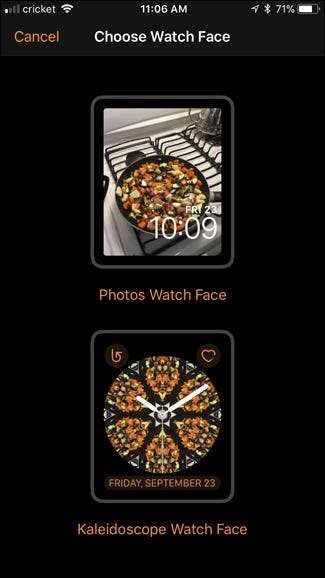
Seuraavassa näytössä voit muokata kaikkea muuta. Aloita, jos haluat rajata valokuvan, jotta se sopisi paremmin Apple Watch -näyttöön, napauta kohtaa, jossa lukee ”1 valokuva”.
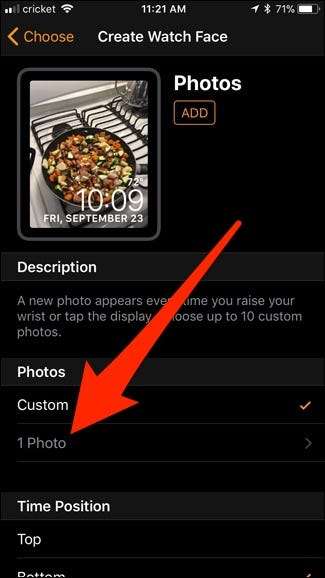
Napauta valokuvaa muokataksesi sitä.
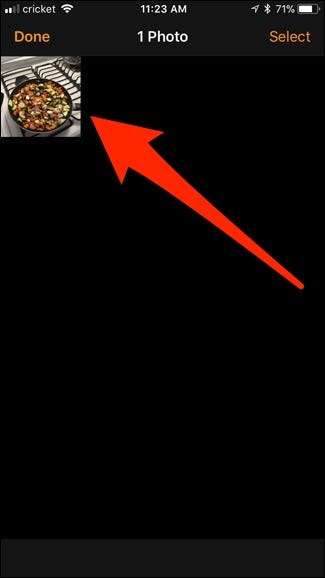
Vedä täältä valokuvaa ympäri tai lähennä ja loitonna, jotta se sopisi haluamaasi. Paina sitten "Valmis".
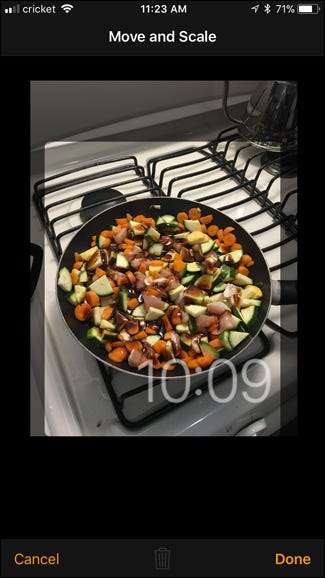
Valitse seuraavaksi, haluatko kellon sijoittuvan näytön ylä- tai alaosaan.
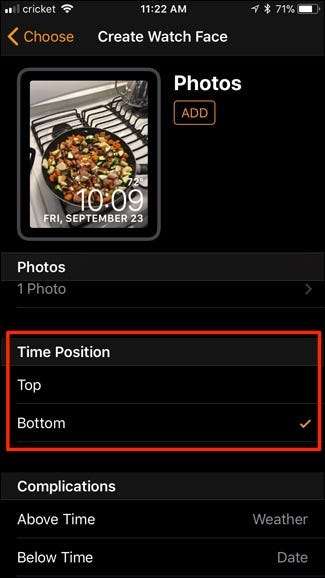
Sen jälkeen vieritä alaspäin ja valitse, mitkä muut komplikaatiot haluat sisällyttää aikaan, kuten päivämäärä, sää ja paljon muuta.

Kun olet valmis, napauta Lisää-painiketta luodaksesi kellotaulun ja olet hyvä mennä! Jos valitsit useita valokuvia käytettäväksi, Apple Watch pyörii niiden välillä jokaisen ranteen nostamisen yhteydessä.
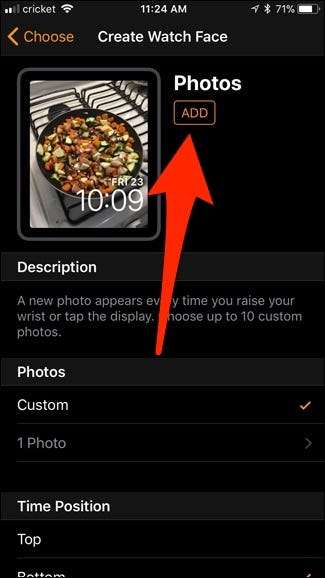
Käytä automaattisesti päivitettävää synkronoitua albumia
Jos haluat pystyä kiertämään eri valokuvia, mutta haluaisit mieluummin vaihtaa niitä aina silloin tällöin, synkronoitu valokuva-albumi on oikea tapa edetä.
Voit käyttää joko olemassa olevaa albumia iPhonen Kuvat-sovelluksessa tai luoda uuden albumin, joka on omistettu valokuville, joita haluat käyttää kellotaulusi kanssa, joista jälkimmäisen teen täällä.
Aloita avaamalla Photos-sovellus iPhonessa ja napauttamalla plus-painiketta näytön vasemmassa yläkulmassa.
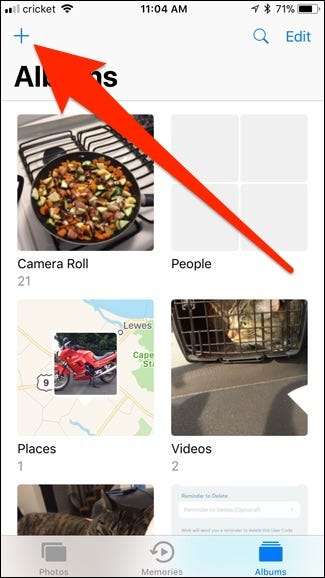
Anna uudelle albumille nimi ja paina "Tallenna".
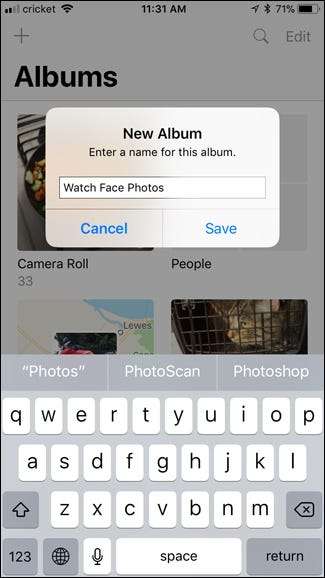
Voit sitten valita olemassa olevat valokuvat, jotka lisätään tähän albumiin. Napsauta Valmis, kun olet valmis.
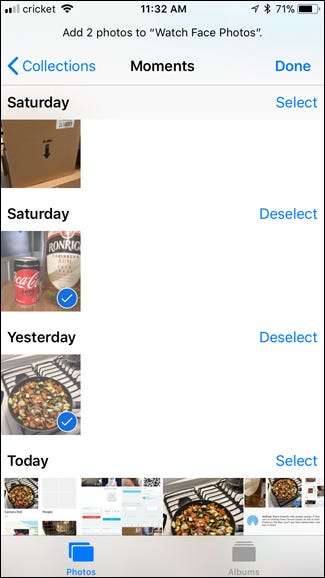
Seuraavaksi avaa Apple Watch -sovellus iPhonessa, vieritä alaspäin ja napauta Valokuvat.
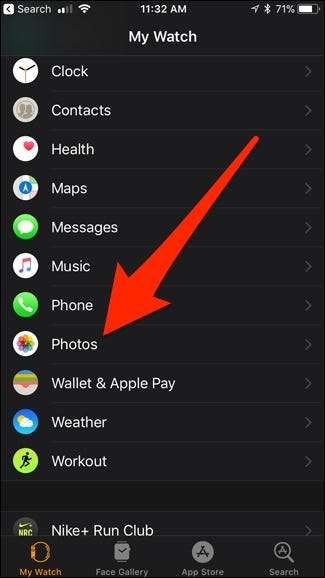
Napauta ”Synkronoitu albumi”.
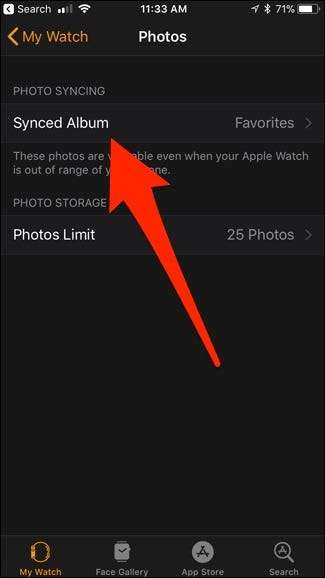
Valitse albumi, jonka haluat synkronoida Apple Watchin kanssa. Tällöin valitsen Watch Face Photos. Kun olet valinnut, palaa edelliseen näyttöön.
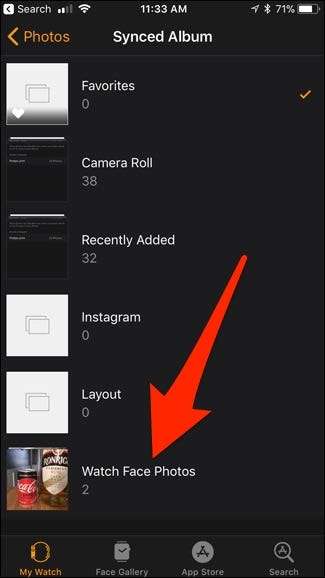
Napauta seuraavaksi ”Valokuvaraja”.
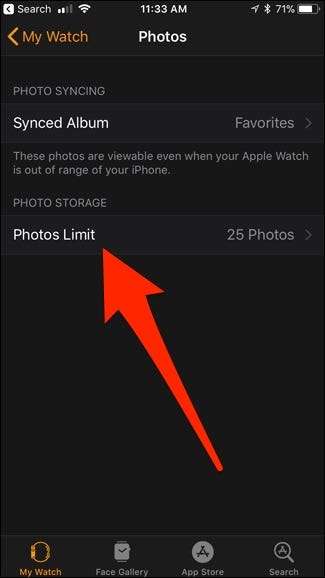
Valitse, kuinka monta valokuvaa haluat synkronoida Apple Watchin kanssa. Tämä määrittää, kuinka monta albumissa olevaa kuvaa pyörii kellotaulun läpi. Oletusarvo on 25, mikä todennäköisesti riittää useimmille ihmisille, mutta voit valita jopa 500.

Seuraavaksi pakota koskettamalla Apple Watchin näyttöä, vieritä oikealle ja napauta plus-painiketta uuden kellotaulun luomiseksi.
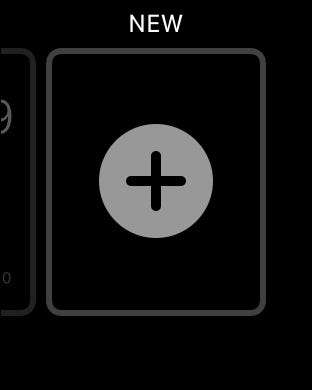
Selaa ylös tai alas, kunnes löydät ”Valokuvat” -kellonäytön (kellotaulut ovat aakkosjärjestyksessä). Valitse se, kun pääset siihen.
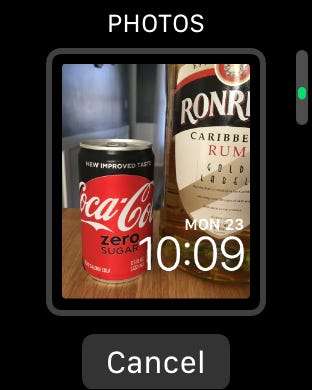
Kun se on valittu ja käynnissä, se kiertää automaattisesti valokuvia valitusta valokuva-albumista iPhonessa ja näyttää uuden kuvan joka kerta, kun nostat ranteesi.
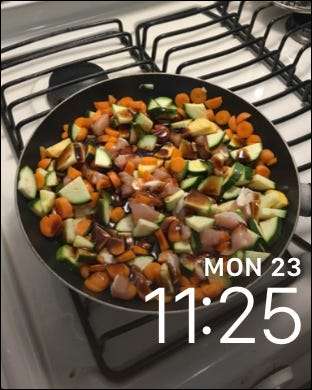







![10 mahdollista tulevaisuuden tuotetta Applelta [Humorous Images]](https://cdn.thefastcode.com/static/thumbs/10-possible-future-products-from-apple-humorous-images.jpg)